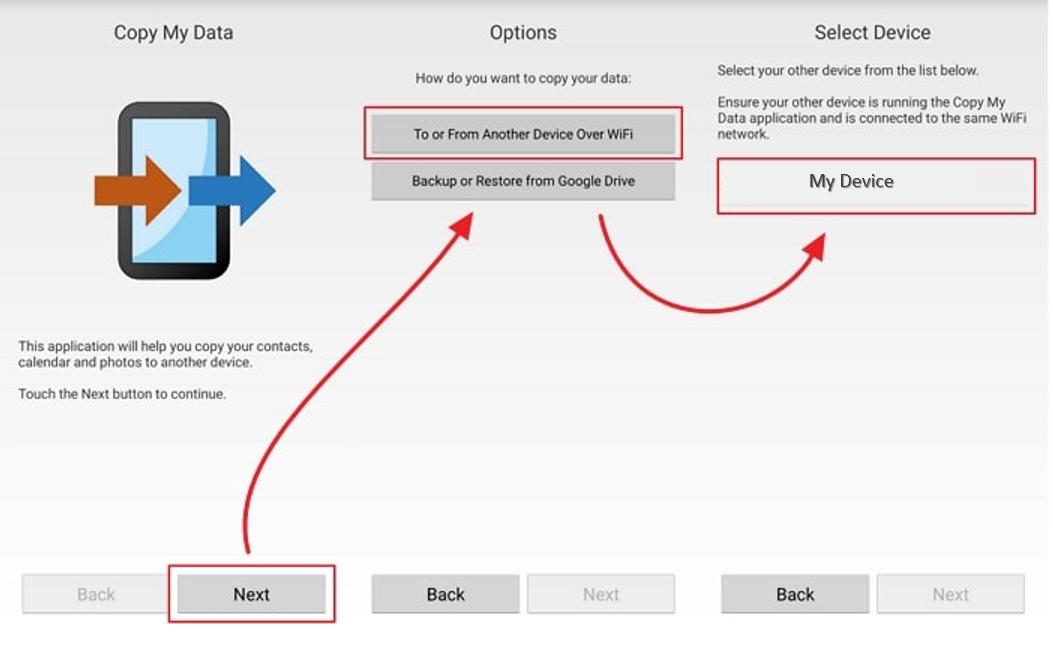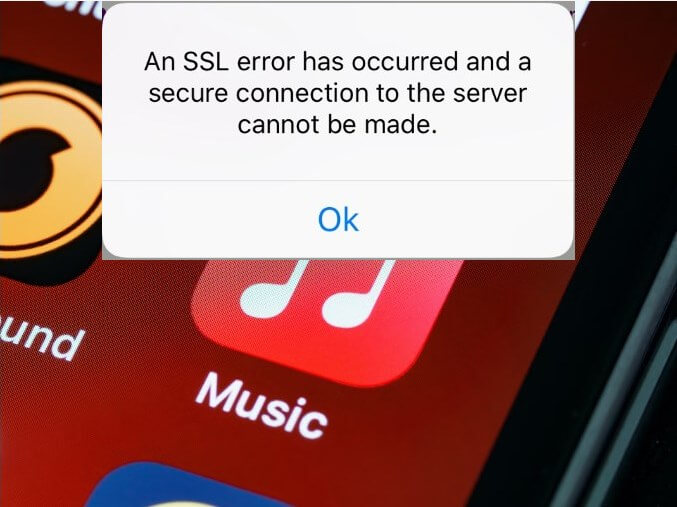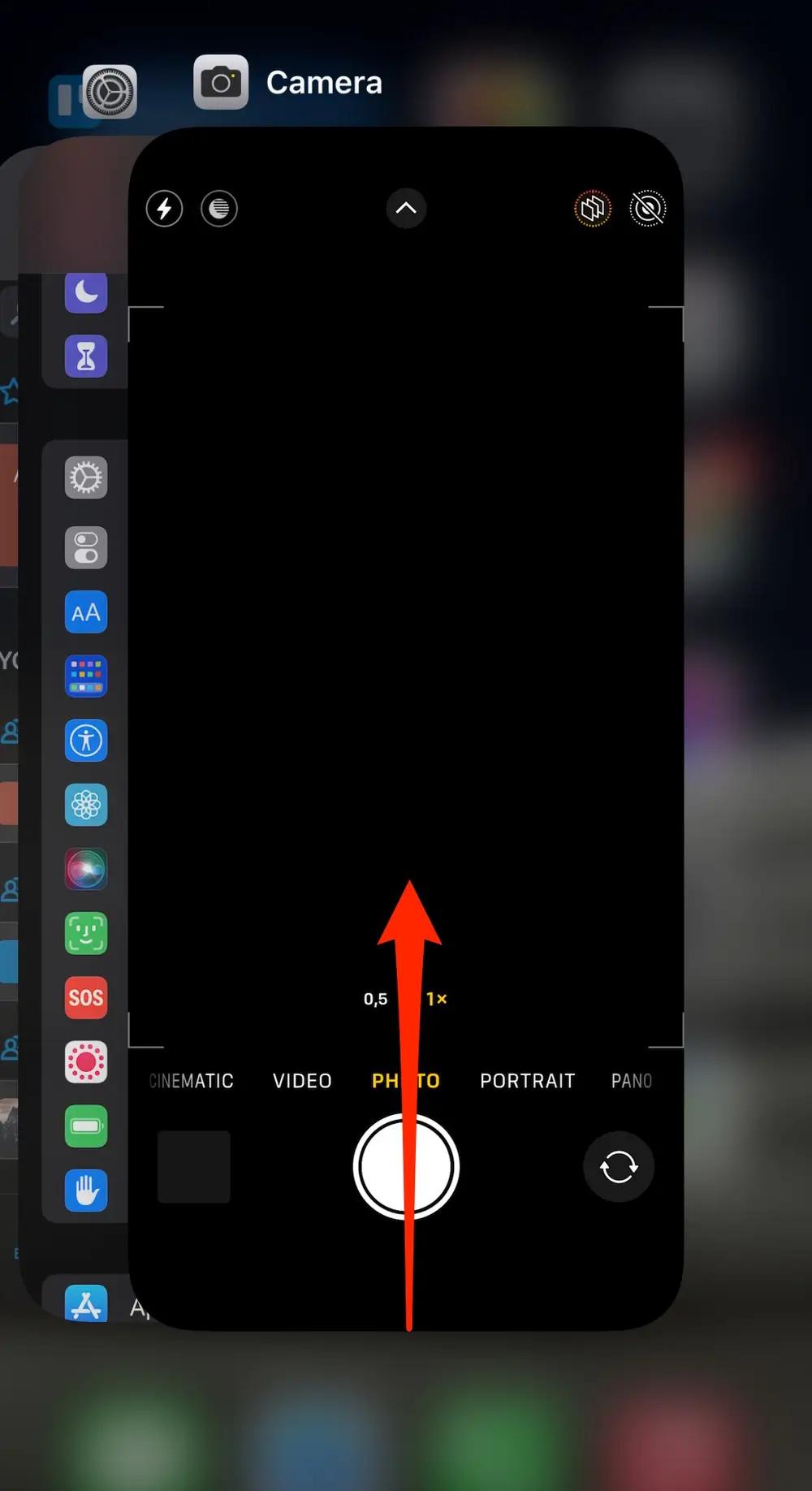Come Trasferire i Messaggi da Samsung a iPhone con Gli Strumenti Migliori
 Lorenzo Adomani
Lorenzo Adomani- Aggiornato 2024-09-05 a Riparare iPhone
Stai passando da Samsung a iPhone? Ti stai chiedendo come trasferire i messaggi da Samsung a iPhone senza problemi? Non preoccuparti, abbiamo pensato a te! In questo articolo ti guideremo attraverso i metodi più efficaci per trasferire i messaggi da Samsung a iPhone con/senza la necessità di un reset di fabbrica.
Preparati a passare senza problemi al tuo nuovo iPhone e a conservare le tue preziose conversazioni.
- Parte 1. Come trasferire i messaggi da Samsung a iPhone [Video Tutorial].
- Parte 2. Trasferire i messaggi da Samsung a iPhone tramite UltFone [Dopo la configurazione]
- Parte 3. Trasferire messaggi da Samsung a iPhone tramite Move to iOS [Ripristino di fabbrica].
- Parte 4. Domande scottanti che vorresti sapere
Parte 1. Come Trasferire i Messaggi da Samsung a iPhone [Video Tutorial]
Scopri la guida definitiva su come trasferire i messaggi da Samsung a iPhone senza resettare, presentata in un video tutorial coinvolgente e informativo.
Parte 2. Trasferire i messaggi da Samsung a iPhone tramite UltFone [Dopo l'installazione]
Ti presentiamo UltFone Phone Transfer, la soluzione definitiva per trasferire senza problemi i dati da Android a iPhone. Non dovrai più preoccuparti di resettare le impostazioni di fabbrica del tuo iPhone o di perdere dati preziosi. Con un'alta percentuale di successo e un'interfaccia facile da usare, questo straordinario strumento semplifica il processo di trasferimento, rendendolo rapido e senza sforzo.
Scopriamo nel dettaglio i passaggi per trasferire i dati da Android a iPhone con UltFone Phone Transfer:
- Passo 1 Scarica e installa UltFone Phone Transfer, collega il tuo dispositivo Samsung al PC/Mac e lascia che l'APP ausiliaria si installi sul tuo dispositivo.
- Passo 2 Collega il tuo dispositivo iPhone al PC/Mac e autorizza il trasferimento dei messaggi.
- Passo 3 Clicca sul pulsante Avvia quando è cliccabile.
- Passo 4 Seleziona i dati "Messaggi" da scansionare sul tuo Android e clicca su Avvia scansione. Ti assicuriamo che UltFone scansionerà solo questo tipo di dati e non toccherà gli altri dati.
- Passo 5 Al termine della scansione, clicca su Trasferisci i dati. Attendi il completamento del processo e vedrai i tuoi messaggi trasferiti su iPhone.

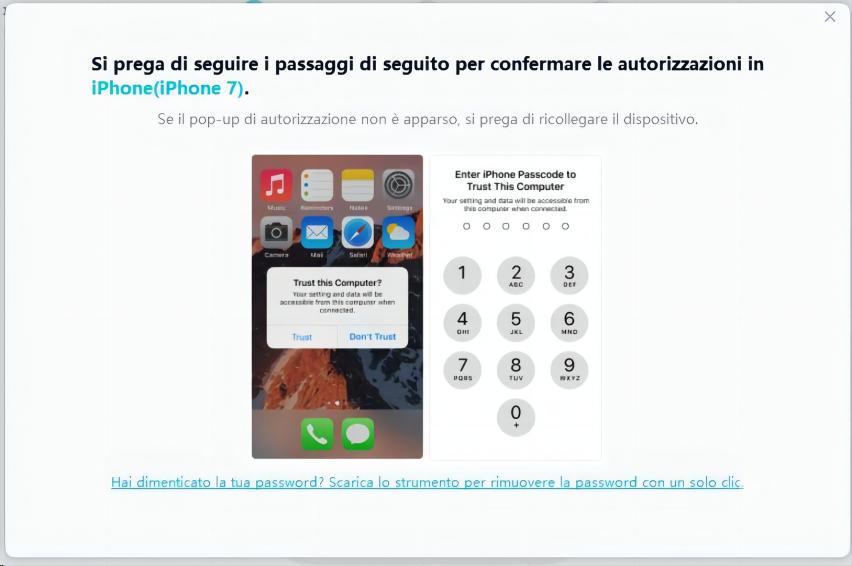
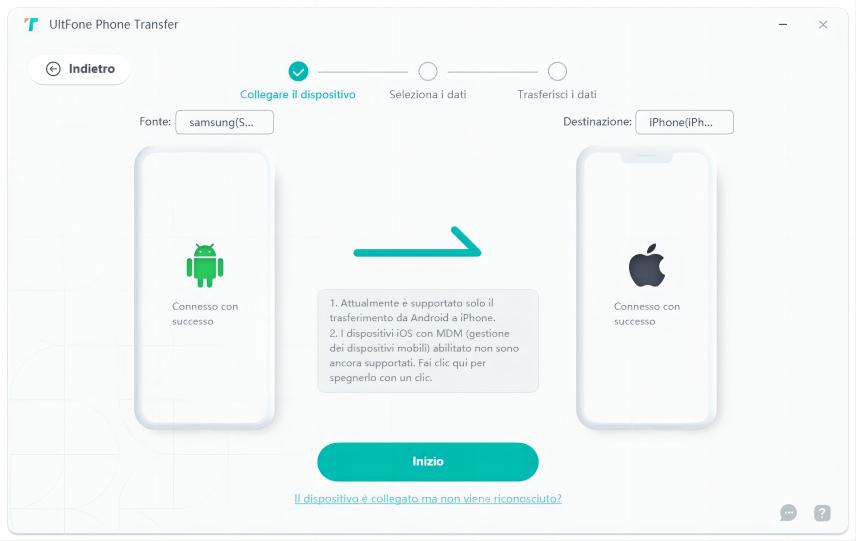
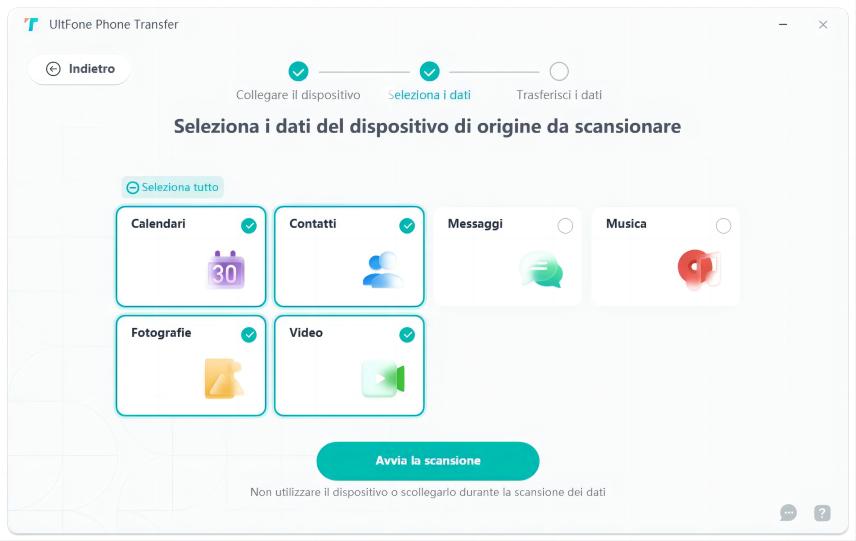
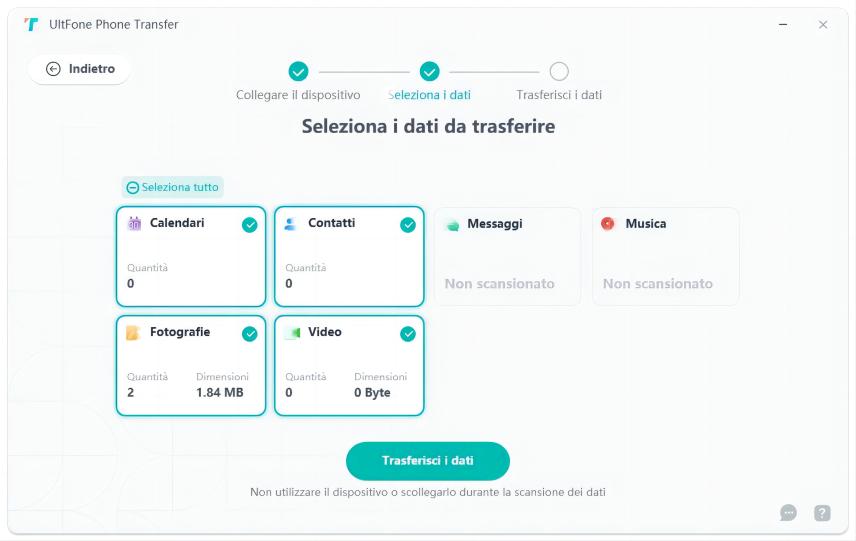
Vantaggi di UltFone Phone Transfer per trasferire i messaggi da Samsung a iPhone:
- Non è necessario un reset di fabbrica, per preservare i tuoi dati e le tue impostazioni.
- Nessuna perdita di dati durante il processo di trasferimento.
- Alta percentuale di successo per una migrazione dei messaggi senza problemi.
- Trasferimento semplice e con un solo clic per una comodità senza sforzo.
- Trasferimento più rapido e facile rispetto ad altri metodi.
- Trasmissione sicura, crittografata e privata per la sicurezza dei dati.
Prova i vantaggi di UltFone Phone Transfer e trasferisci senza fatica i tuoi messaggi da Samsung a iPhone. Goditi un processo senza problemi e senza reset di fabbrica, garantendo la conservazione dei dati e la convenienza. Grazie all'alta percentuale di successo e alla trasmissione sicura, i tuoi messaggi saranno trasferiti in modo sicuro ed efficiente, risparmiando tempo e fatica.
Parte 3. Trasferire i messaggi da Samsung a iPhone tramite Move to iOS [Reset di fabbrica]
L'applicazione Move to iOS è una soluzione conveniente per trasferire i messaggi da Samsung a iPhone. Tuttavia, è importante notare che questo metodo richiede un reset di fabbrica del tuo iPhone. Se da un lato questo assicura una tabula rasa per il tuo nuovo dispositivo, dall'altro comporta una potenziale perdita di dati.
Ecco una guida passo passo su come trasferire i messaggi di testo da Samsung a iPhone utilizzando Move to iOS:
- Passo 1: prepara entrambi i dispositivi collegandoli a una rete Wi-Fi sicura.
- Passo 2: scarica e installa l'applicazione Move to iOS sul tuo dispositivo Samsung.
- Passo 3: configura il tuo iPhone e raggiungi la schermata "Applicazioni e dati". Scegli l'opzione "Sposta dati da Android".
- Passo 4: avvia l'applicazione Move to iOS sul tuo dispositivo Samsung e accetta i termini e le condizioni come indicato.
- Passo 5: sul tuo iPhone vedrai un codice univoco. Inserisci questo codice nell'app Move to iOS del tuo dispositivo Samsung.
- Passo 6: seleziona i tipi di dati che vuoi trasferire, compresi i messaggi, e avvia il processo di trasferimento.
- Passo 7: Attendi che il tuo iPhone mostri che il trasferimento è completo.
Nota: assicurati che il tuo iPhone abbia uno spazio di memoria sufficiente per ospitare tutti i dati del tuo dispositivo Samsung.
Nota: questo metodo richiede un reset di fabbrica del tuo iPhone, il che significa che tutti i dati esistenti sul dispositivo verranno cancellati. Assicurati di fare un backup di tutti i dati importanti prima di procedere.
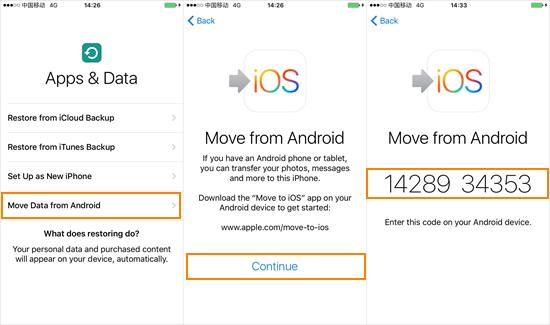
Nota: in alcuni casi, il codice potrebbe non essere ricevuto o non funzionare correttamente.
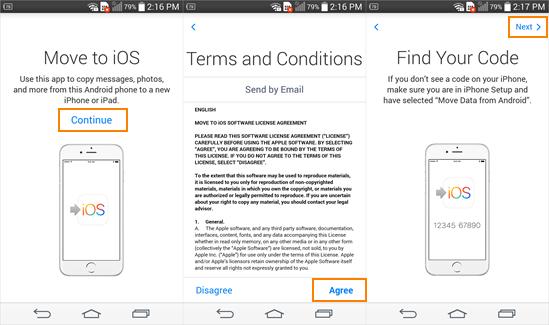
Nota: durante il processo di trasferimento possono verificarsi errori di connessione, trasferimenti di dati incompleti ed errori sconosciuti. Potrebbe essere necessario un po' di tempo, soprattutto se hai una grande quantità di dati da trasferire.
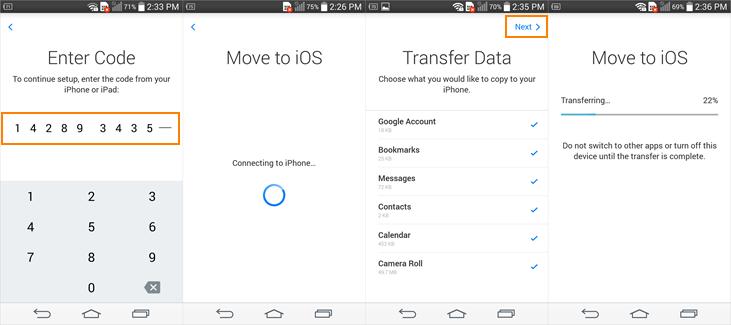
Sebbene l'app Move to iOS offra un modo conveniente per spostare i messaggi da Samsung a iPhone, è essenziale essere consapevoli della necessità di un reset di fabbrica e dei potenziali rischi ad esso associati. Crea un backup dei tuoi dati, assicurati una connessione stabile e fai attenzione durante il trasferimento per ridurre al minimo i possibili problemi.
Parte 4. Domande importanti che vorresti sapere
Q1. È possibile utilizzare Move to iOS dopo la configurazione dell'iPhone?
No, Sposta in iOS può essere utilizzato solo durante la configurazione iniziale del tuo iPhone. Una volta completata la procedura di configurazione, l'opzione di Spostamento in iOS non è più disponibile. Assicurati di utilizzare Sposta in iOS prima di configurare il tuo iPhone per trasferire i dati dal tuo dispositivo Android. Se hai già finito di configurare il tuo iPhone, dovrai utilizzare metodi alternativi per trasferire i dati.
Q2. Perché Move to iOS non ha trasferito tutti i miei messaggi?
Ci possono essere diversi motivi per cui Move to iOS potrebbe non trasferire tutti i tuoi messaggi:
- Incompatibilità con alcune app o piattaforme di messaggistica.
- Limiti di dimensione dei messaggi o degli allegati.
- Differenze nei formati dei dati o nella crittografia.
- Interruzioni della rete durante il processo di trasferimento.
- Problemi di compatibilità con alcuni dispositivi Android.
Q3. Move to iOS trasferisce i messaggi di WhatsApp?
Sì, Move to iOS ora supporta il trasferimento dei messaggi WhatsApp da Android a iPhone. Ciò significa che puoi trasferire senza problemi l'intera cronologia delle chat di WhatsApp sul tuo nuovo iPhone senza dover ricorrere a backup o strumenti aggiuntivi. Goditi una transizione senza problemi e continua le tue conversazioni sul nuovo dispositivo senza perdere nessun messaggio importante.
Conclusione
Trasferire i messaggi da Samsung a iPhone è diventato più facile con strumenti come UltFone Phone Transfer. Questa soluzione consente una migrazione dei dati senza soluzione di continuità, assicurando una transizione fluida senza la necessità di un reset di fabbrica. Con la sua assistenza, puoi trasferire con sicurezza i messaggi da Samsung a iPhone, preservando le tue preziose conversazioni e semplificando il passaggio. Prova un processo di trasferimento senza problemi e goditi il tuo nuovo iPhone senza perdite di dati o complicazioni.
 Lorenzo Adomani
Lorenzo Adomani